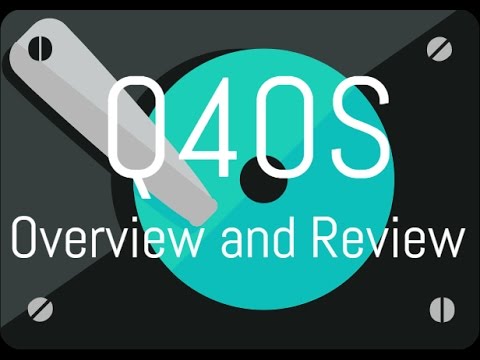
Le dernier article d’AZAMOS a suscité des questions sur l’utilisation de Linux avec un pc possédant peu de ressources. Je vous propose aujourd'hui une distribution intéressante.
Je ne me lasse pas d’essayer différentes distributions, j’ai l’impression d’être dans la caverne d’Ali Baba face à tout ce merveilleux travail mis gratuitement à disposition de chacun.
C’est donc avec intérêt que je me suis mise en quête de distributions légères pouvant être installées sur ce qu’il est coutume d’appeler des « ordinosaures ».
J’ai lu plusieurs articles et recoupé différents avis pour m’orienter vers les plus positifs.
Beaucoup s’accordent à placer Antix en tête de peloton, mais elle ne plaît pas à tout le monde, Didier avait publié un article accessible ici.
J’ai donc récolté dans mon panier à distributions légères Q4OS, Elementary OS et Emmabuntus.
Je vais choisir aujourd’hui de vous présenter Q4OS dont je n’avais jamais entendu parler contrairement aux 2 autres. Scorpion est le nom de la dernière version, et je vais l’installer dans VirtualBox.
C’est une distribution basée sur Debian, l’environnement de bureau par défaut est Trinity (basé sur KDE 3.5) qui vous semblera familier si vous venez de Windows.
Il n’est pas des plus modernes visuellement, mais c’est le prix de la légèreté.
Il est possible également d’utiliser l’environnement KDE Plasma, plus moderne mais plus lourd.
J’ai téléchargé la version 64 bits ici : https://sourceforge.net/projects/q4os/files/stable/q4os-2.7-x64.r1.iso/download
- Le téléchargement démarrera automatiquement.
Vous noterez le poids plume de l’iso (574 Mo), les logiciels indispensables seront ajoutés une fois l’installation terminée.
Voici la somme de contrôle : 0028b8cc6cbd690fc329ee6c77250ad3 q4os-2.7-x64.r1.iso
Pour la vérifier depuis Linux, ouvrez un terminal et entrez cette commande :
md5sum /lechemin vers votre fichier/isoDistrosPourVMs/q4os-2.7-x64.r1.iso
Je passe sur l’installation dans une machine virtuelle, vous avez à disposition l’excellent article de Darksky paru récemment : https://sospc.name/virtualbox-tutoriel/
C’est le moment de le mettre en application !
J’avais également détaillé l’installation de Fedora dans VirtualBox, vous pouvez vous y reporter pour les réglages de la machine : https://sospc.name/fedora/
Et c’est parti !
***
- Validez Q4OS Live.
- L’installateur a détecté que l’OS est dans une machine virtuelle et propose l’installation des additions invitées.
Si vous souhaitez ne pas installer et rester en mode Live, vous pouvez répondre Oui afin de disposer du plein écran.
Mais puisque j’ai l’intention d’installer le système dans VirtualBox, je clique sur No.
- Puis sur Yes pour être notifiée plus tard.
Et on lance l’installation en cliquant sur l’icône présente sur le bureau « Install Q4OS ».
- Sélection de la langue pour l’installation puis Forward.
- Du fuseau horaire.
- Du clavier.
- Identifiant, mot de passe et Cie.
- Mise en garde qui peut être inquiétante, mais rassurez-vous, il s’agit du disque dur virtuel, bien sûr (vous pouvez en être sûr en regardant la taille et le nom du disque).
Positionnez-vous sur la seconde ligne puis cliquez sur Create partitions.
- Puis Yes dans la petite boite de dialogue vous demandant si vous souhaitez une installation automatique.
En machine virtuelle, je ne m’embête pas à séparer pas le Home de la racine.
Si vous installez « en dur » et utilisez la distribution régulièrement, il est préférable de ne pas mettre tous les œufs dans le même panier, et de les partitionner séparément.
- Vous êtes informés que tout s’est bien déroulé, cliquez sur OK.
- Puis Forward pour continuer l’installation.
- Installation du chargeur d’amorçage sur /dev/sda (et pas sda1 ou sda2), l’option par défaut convient. Si le résumé est ok, on clique sur Apply…
- …et l’installation proprement dite démarre.
- On redémarre. Pensez à éjecter l’iso sans quoi vous allez redémarrer sur le Live.
- On se logue.
- Cliquez sur Yes, le téléchargement et l'Installation de la langue française se lancent.
- Placez-vous sur la première ligne afin d’installer tous les logiciels utiles, puis clic sur Installer.
- Cela prendra un certain temps.
- On clique sur Ok et la fenêtre suivante apparaît.
- Voilà, l’installation des additions invités est à nouveau proposé, cette fois on clique sur Oui.
- Suivant.
- Install
- Suivant.
- Terminer.
- On redémarre.
- On se connecte à nouveau.
On va pouvoir passer la machine en plein écran.
Tout d’abord cliquez sur les petites flèches en haut à droite afin que la fenêtre soit en plein écran.
Vous voyez une zone non utilisée qui encadre la machine.
La définition 800x600 est la taille d’écran de la machine sans les additions invités.
- Rendez-vous dans le menu onglet Ecran. Vous choisirez ici votre format d’écran.
Il se peut alors qu’il faille utiliser les ascenseurs pour voir les extrémités, il convient à ce moment-là de cocher ensuite Taille d’écran automatique.
Éventuellement cliquer à nouveau sur la petite croix dans l’angle supérieur droit deux fois. C’est un peu capricieux je vous l’accorde.
- Nous voilà à présent avec la totalité de l’écran utilisé. Dans la fenêtre d’accueil qui s’affiche, on clique sur Codecs propriétaires.
- Suivant.
- Install >
- Suivant.
- Cliquez sur Terminer et voilà, il ne reste plus qu’à découvrir votre nouvelle distribution.
***
Le fond d’écran bleu uni est un peu tristounet, pour en changer clic droit sur le bureau.
- Choisir Configurer le bureau et faites votre choix parmi les fonds d’écran proposés par la distribution.
- Je vous conseille ensuite de changer le menu Démarrer par défaut pour le menu KickOff plus ergonomique et intuitif ou encore le menu Classic.
- Le résultat :
- Google Chrome n’est pas un navigateur qui plaît toujours. Pour installer Firefox, rendez-vous dans le Software Center, accessible également depuis l’écran d’accueil.
Je précise que Konqueror est installé par défaut.
Il fait à la fois office de navigateur de fichier et de navigateur web.
A conseiller pour les petites configurations matérielles.
- Activez éventuellement le démarrage automatique.
Une petite fenêtre s’ouvrira pour demander le mot de passe, puis une autre vous informant que la connexion automatique est activée.
- Voici un aperçu du centre de configuration, accessible depuis le menu ou la fenêtre d’accueil.
- Le centre d’aide inclus dans la distribution vous permettra de trouver facilement une information.
Pour conclure, je dirai que je trouve cette distribution agréable à utiliser malgré sa légèreté.
La traduction n’est pas parfaite, l’interface peut paraître un peu vieillotte, mais ça dépote, et il y a tout ce qu’il faut pour utiliser son ordinateur au quotidien.
Si vous êtes intéressés par la présentation d'Elementary OS ou Emmabuntus, faites-le moi savoir dans la zone de commentaires, et je préparerai un article au cours des prochaines semaines ;)
À bientôt.
Mia
